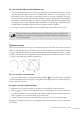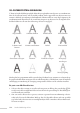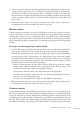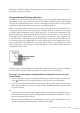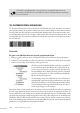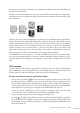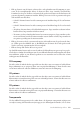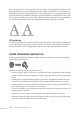Operation Manual
150 Studio Webdesign 4 Pro
meer controle wilt over de transparantie van het object, in het bijzonder om reecterende
belichtingseecten na te bootsen bij glazen objecten, kunt u het ltereect Transparantie ge-
bruiken om de gewenste transparantie in te stellen. Merk op dat u de transparantie van zowel
niet-reecterende oppervlakken (doorgaans gaat het hierbij om de schaduw die aan de rand
van een object ontstaat wanneer het object vanaf de zijkant wordt belicht) als oppervlakken
die van boven uit worden belicht (zie rechterguur hieronder) apart kunt instellen.
3D-belichting
Dit eect bepaalt samen met andere 3D-eecten in welke mate het oppervlak wordt belicht en
wat de reecterende eigenschappen ervan zijn. Het selectievakje 3D-belichting uitschakelen,
komt op hetzelfde neer als het oppervlak uitsluitend met 100% omgevingslicht belichten.
DIEPTE TOEVOEGEN (INSTANT 3D)
Met de voorziening Instant 3D kunt u vlakke vormen en tekst in een oogwenk in driedimen-
sionale objecten omtoveren.
Hierbij kunt u allerlei parameters instellen, zoals:
* Schuine randen: maak een keuze uit verschillende vooraf gedenieerde holle of bolle
schuine randen of ontwerp aangepaste schuine randen met behulp van de ingebouwde
editor.
* Lichtbronnen: in Studio Webdesign kunt u maar liefst acht gekleurde lichtbronnen toe-
voegen die u naar behoee kunt bewerken om prachtige belichtingseecten te creëren.
* Draaibankeecten: ontwerp realistische 3D-objecten door een object (bijvoorbeeld een
kurk) rond zijn eigen as te draaien en te extruderen.
* Texturen: bepaal hoe de textuur wordt geëxtrudeerd van objecten waarvoor een kleur- of
bitmapverloop is ingesteld.
* Aanzichten: roteer uw object in drie dimensies om unieke aanzichten te creëren.
* Materialen: bepaal in welke mate de belichting een eect hee op het oppervlak van ob-
jecten (ideaal voor driedimensionale artistieke tekst!).